في هذا الدليل ستتعلم كيفية إضافة الفروع وتعديل إعداداتها
1. اضغط على المتجر
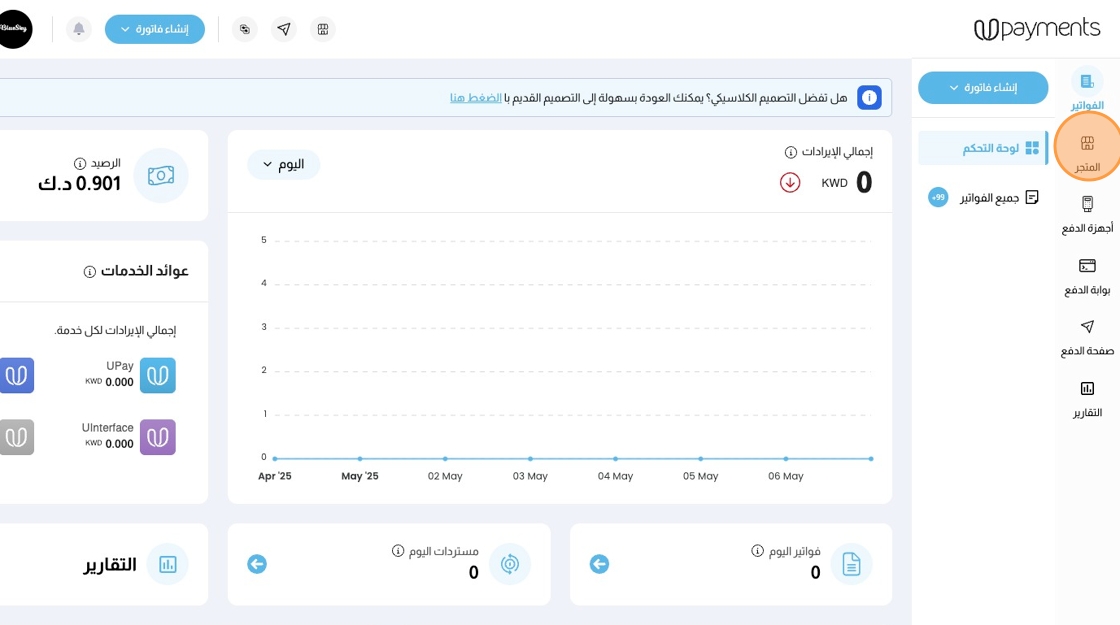
2. اضغط على الفروع
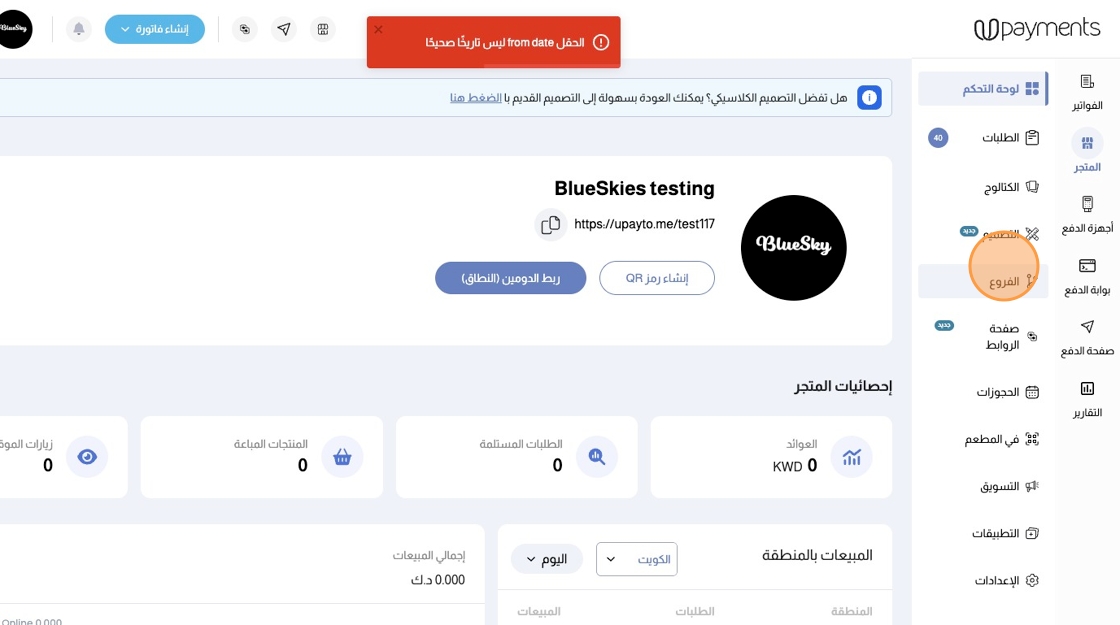
3. في صفحة فروع المتجر يمكنك:
- إضافة فرع
- تصدير قائمة الفروع
- تعديل الفروع
- رؤية تفاصيل وحالة الفرع
- إضافة فرع بديل
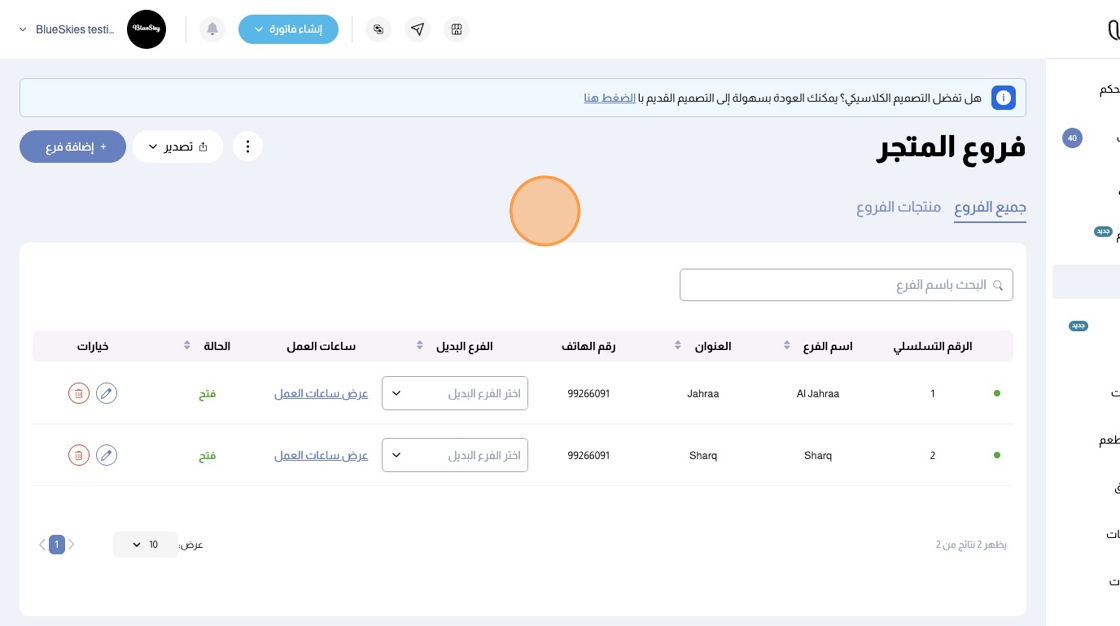
Tip: سنقوم بتغطية منتجات الفروع في مقالة أخرى
4. يمكنك تصدير قائمة بالفروع من خلال الضغط على تصدير
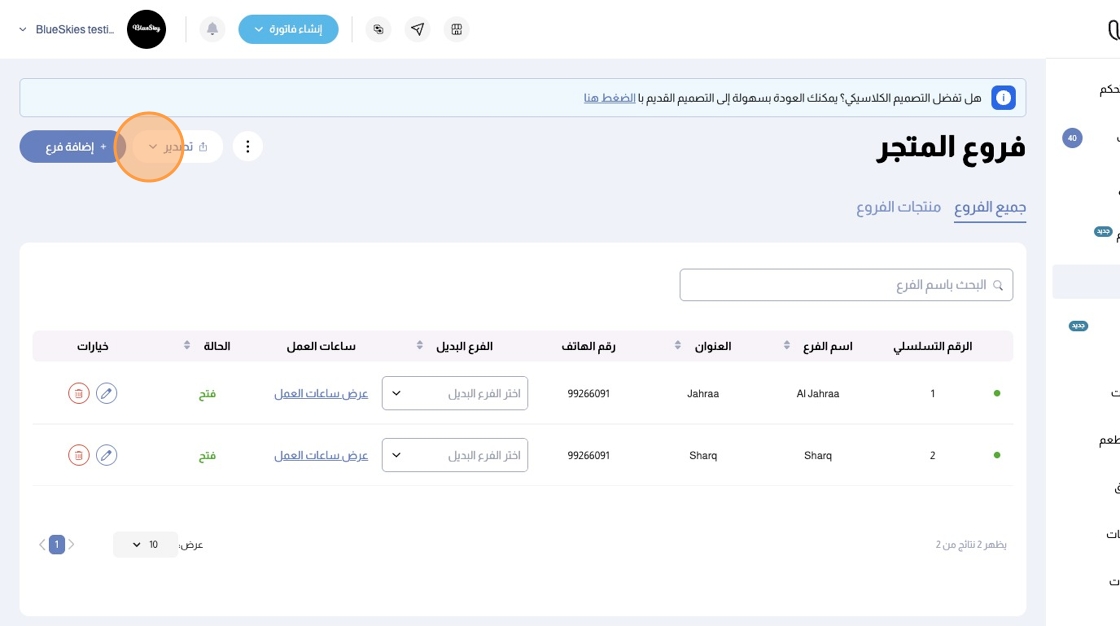
5. اختر صيغة الملف التي تريد التصدير إليه
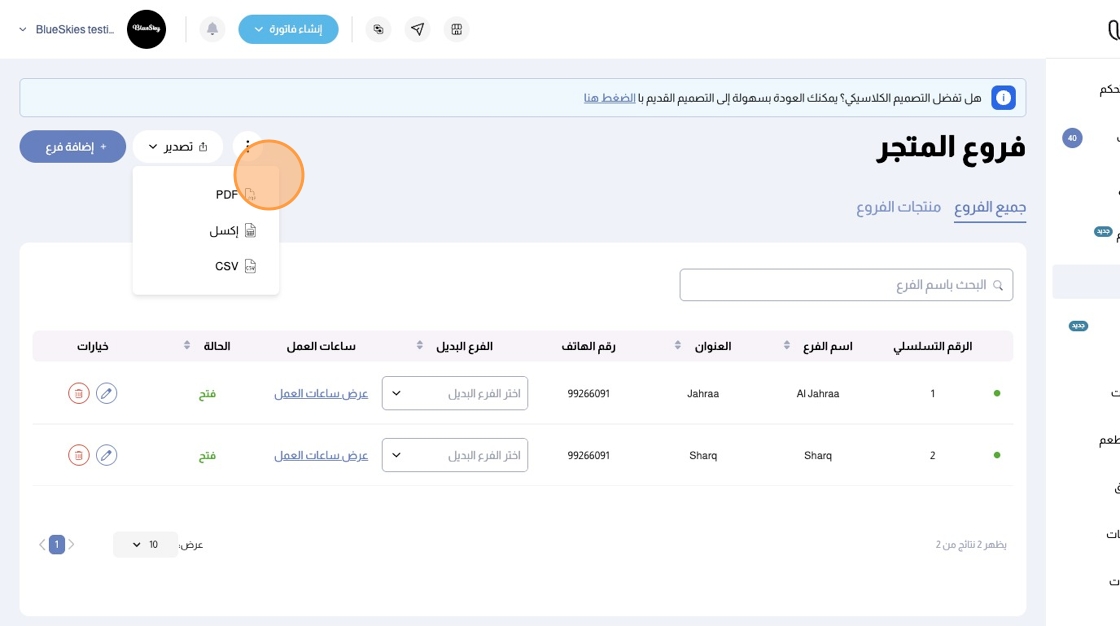
6. يمكنك إعادة تعيين الفرز ونتائج البحث في الصفحة لوضعها الإفتراضي من خلال الضغط على قائمة النقاط الثلاثة واختيار إعادة تعيين
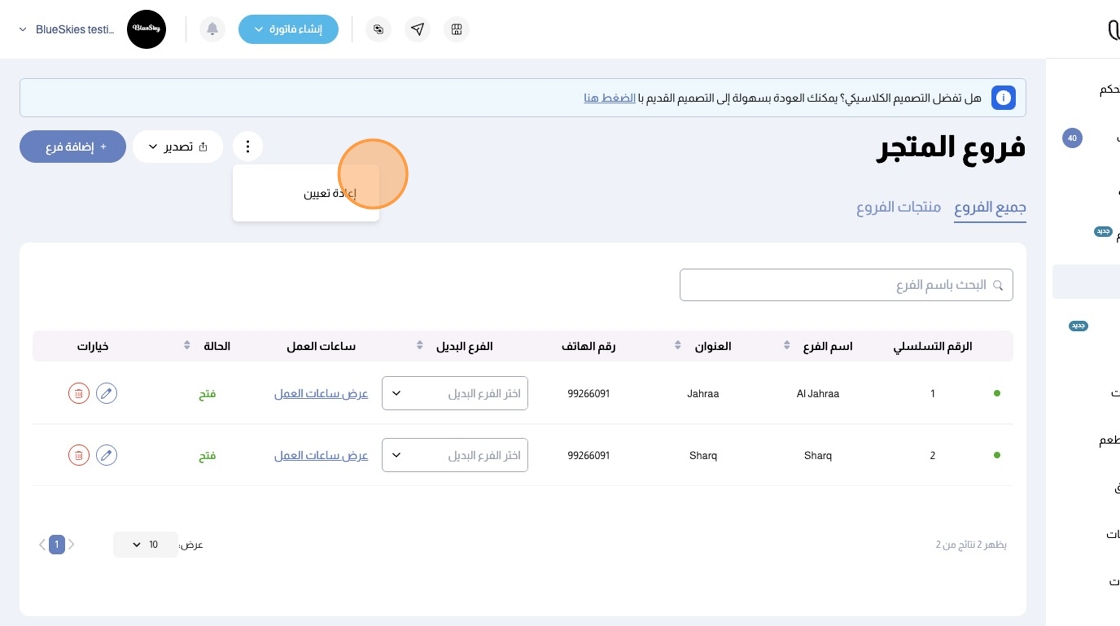
7. لإضافة فرع، اضغط على +إضافة فرع
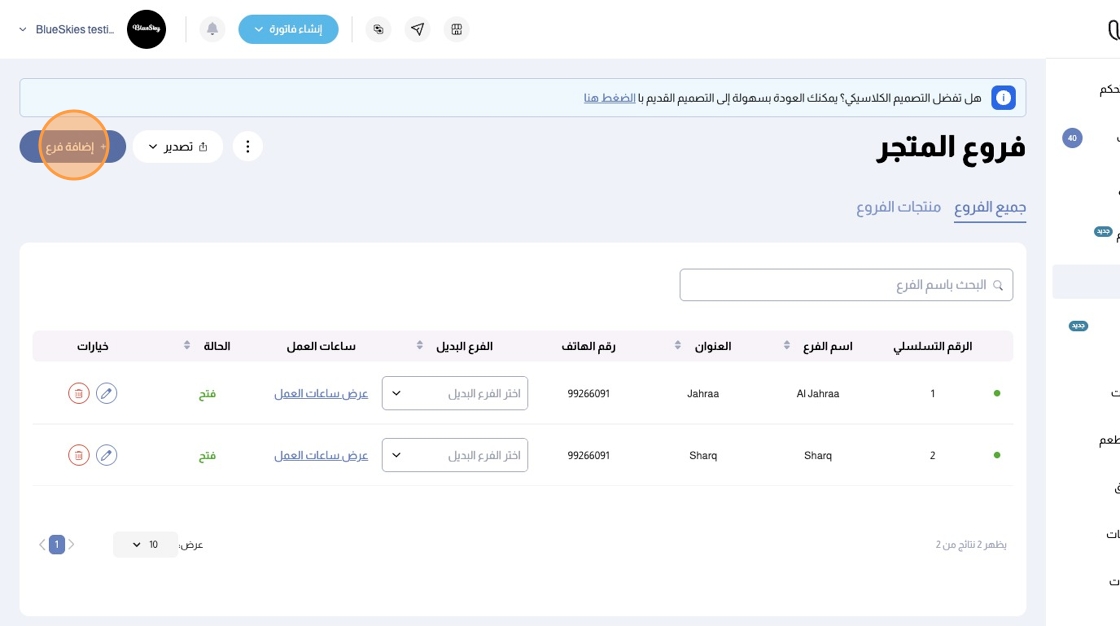
8. ادخل إسم الفرع
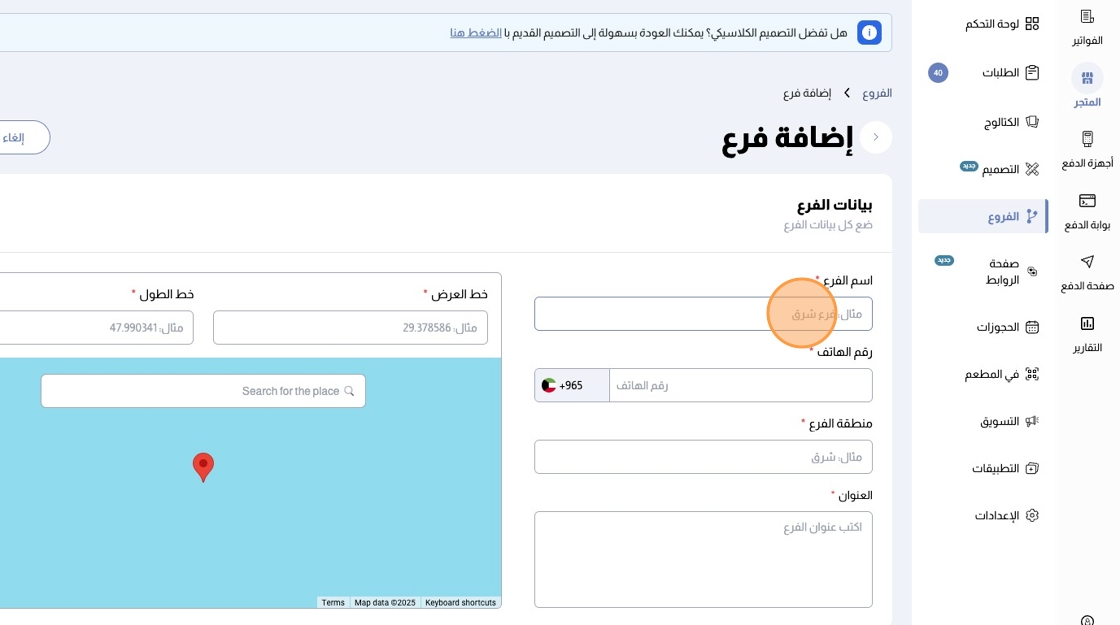
9. أدخل رقم هاتف الفرع
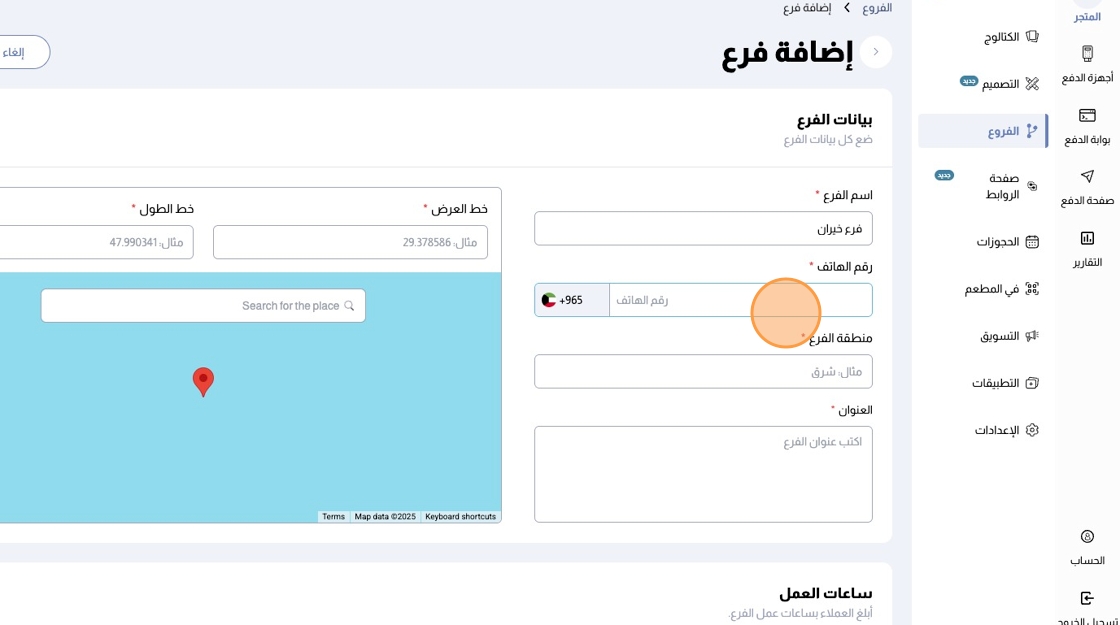
10. أدخل منطقة الفرع
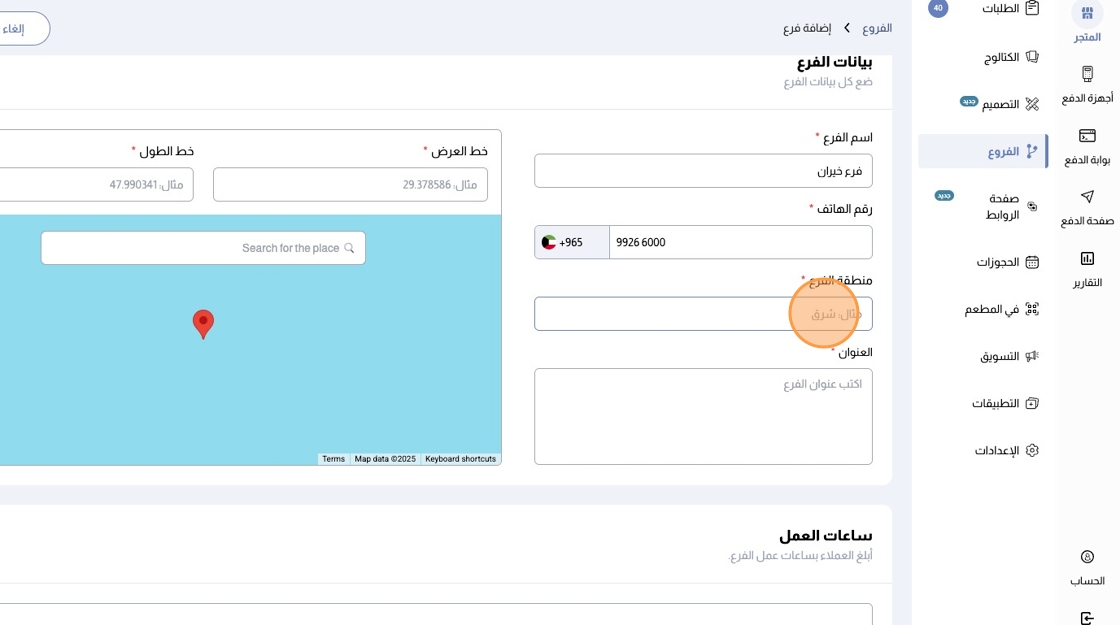
11. أدخل عنوان الفرع
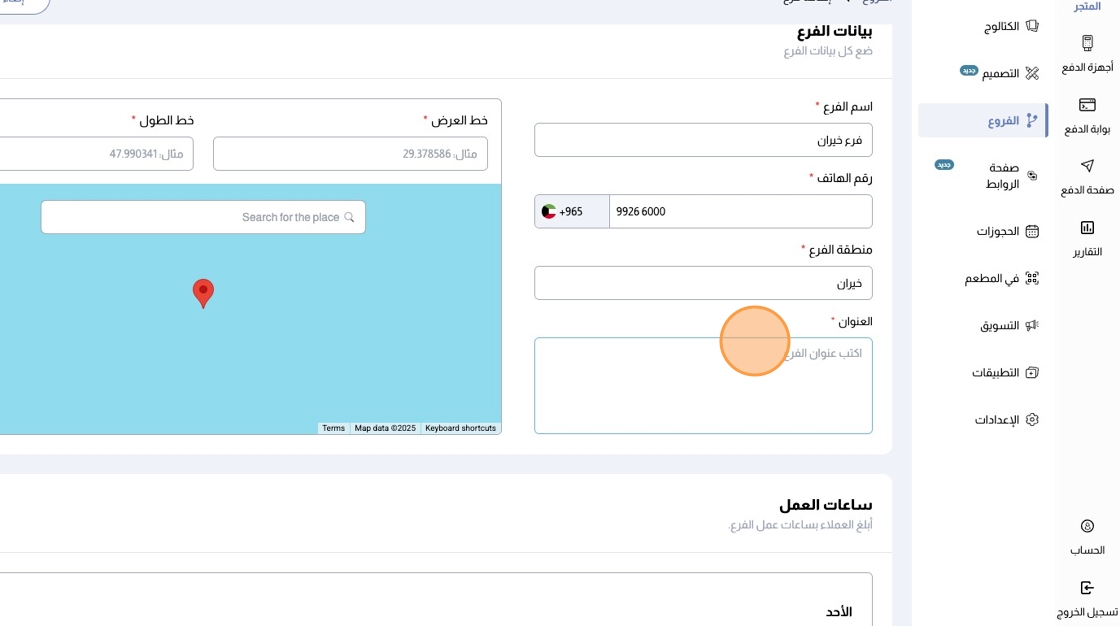
12. أدخل خط العرض وخط الطول للفرع
أو
ابحث عن مكان من خلال خانة البحث
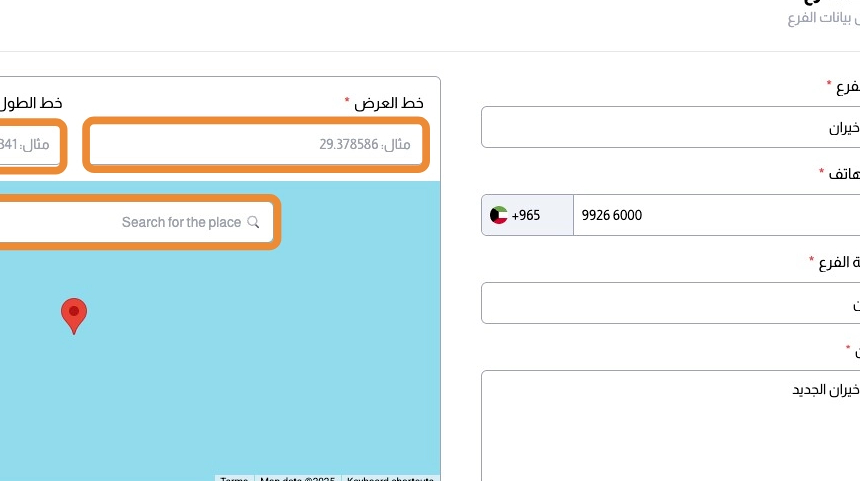
13. أدخل المكان الذي تريد البحث عنه واضغط على احد الخيارات ليتم ملئ خطوط الطول والعرض بشكل تلقائي
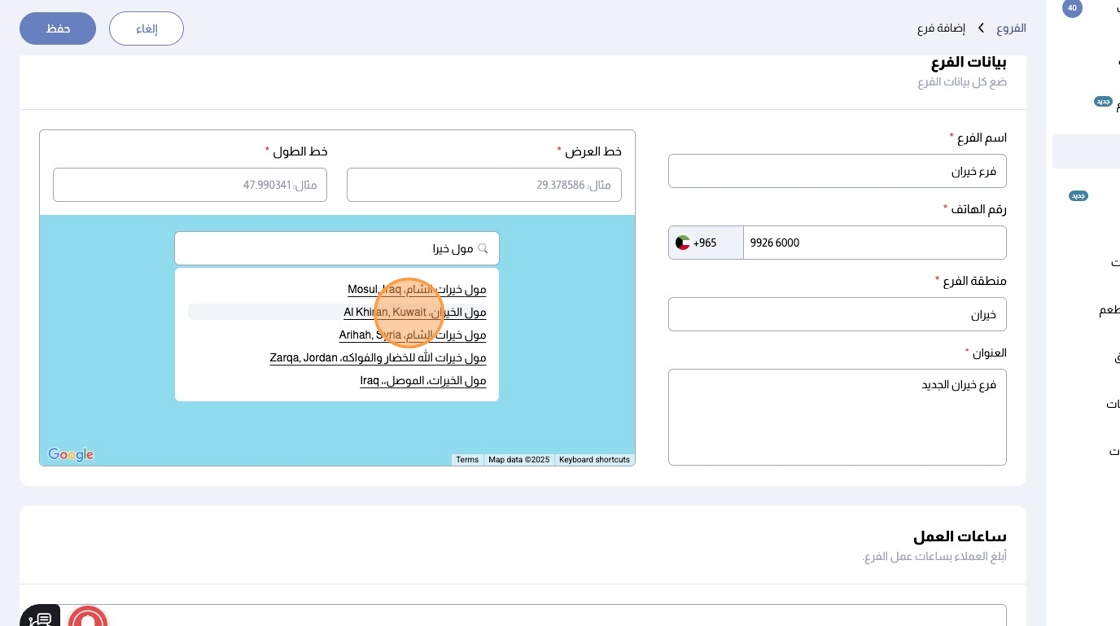
14. تحت ساعات العمل يمكنك تحديد ساعات عمل كل فرع
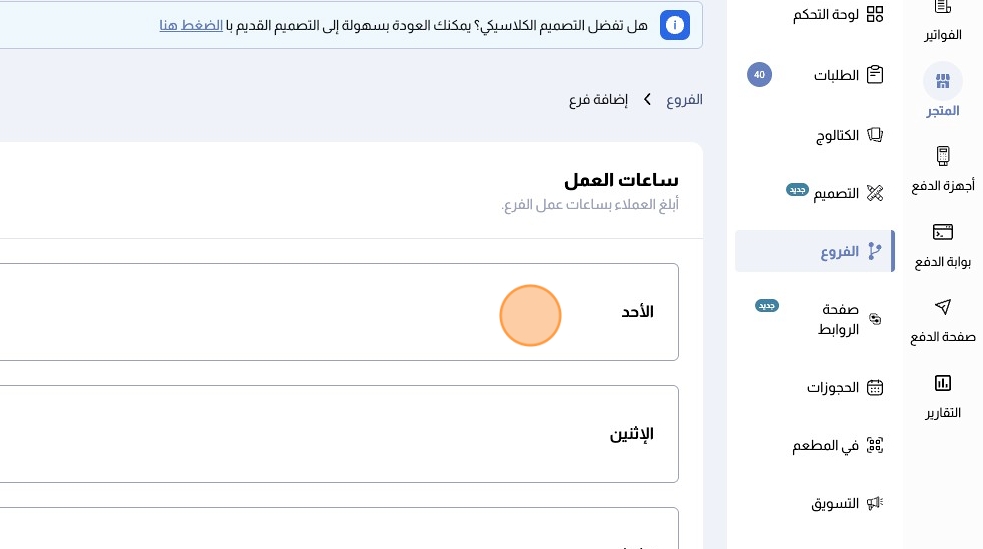
15. لكل يوم، يمكنك تحديد وقت البداية والنهاية وإضافة عدد من الاوقات أو جعل الفرع متاح ٢٤ ساعة
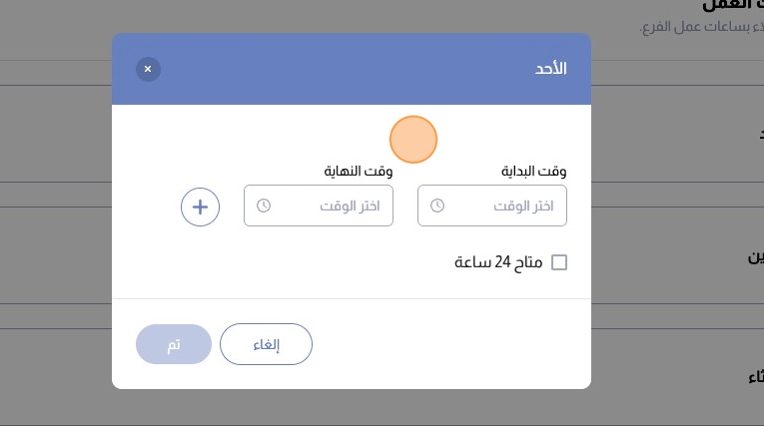
16. اضغط على تم
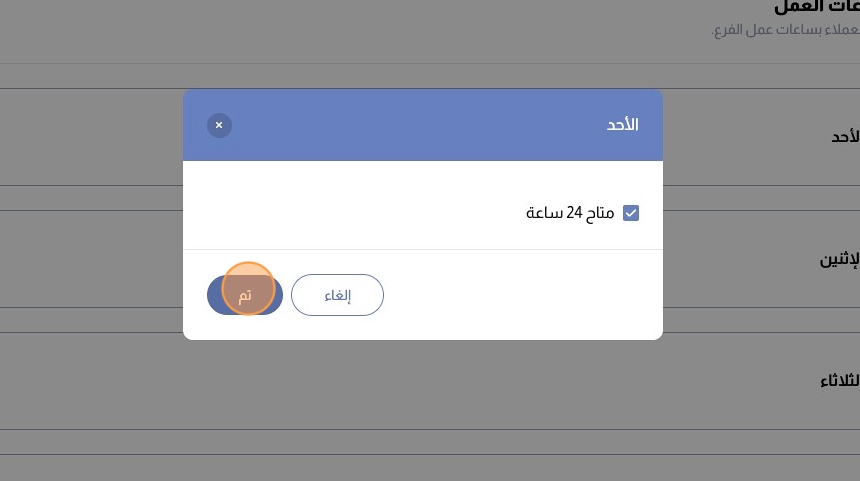
17. استمر في إضافة ساعات العمل لكل يوم من أيام الأسبوع للفرع
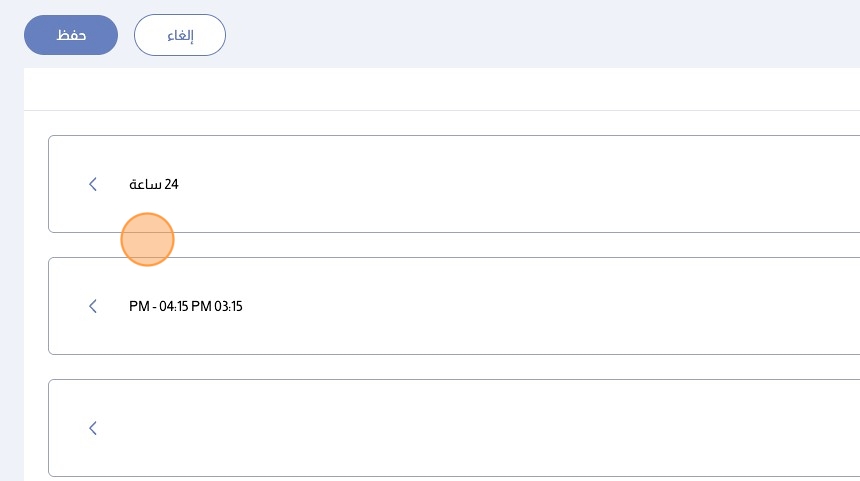
18. اضغط على حفظ
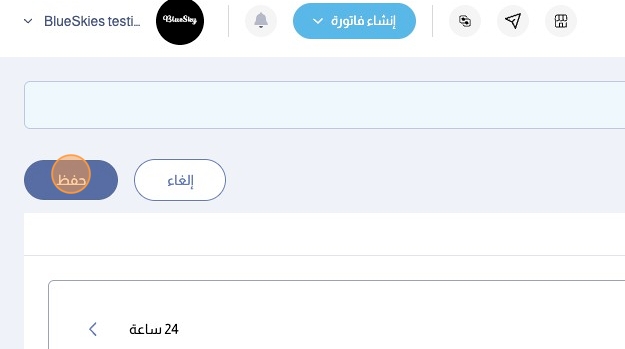
19. في صفحة الفروع، يمكنك رؤية معلومات الفروع الخاصة بك:
- الرقم التسلسلي
- اسم الفرع
- العنوان
- رقم الهاتف
- الفرع البديل
- ساعات العمل
- الحالة
- خيارات
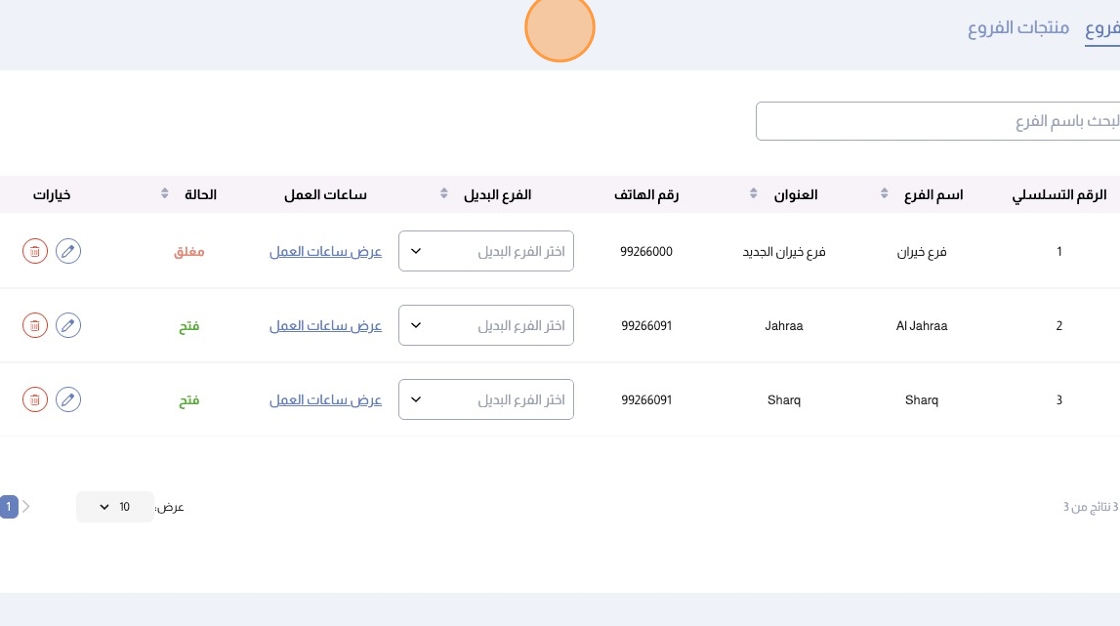
20. يمكنك تحديد فرع بديل للفروع

21. تحت الخيارات يمكنك تعديل الفرع أو إلغائه
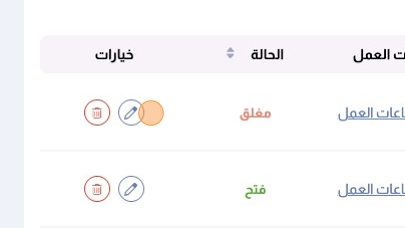
هل كانت هذه المقالة مفيدة؟
هذا رائع!
شكرًا لك على ملاحظاتك
نعتذر أننا لم نتمكن من إفادتك
شكرًا لك على ملاحظاتك
تم إرسال الملاحظات
نحن نقدر جهودك وسنحاول تحسين المقالة